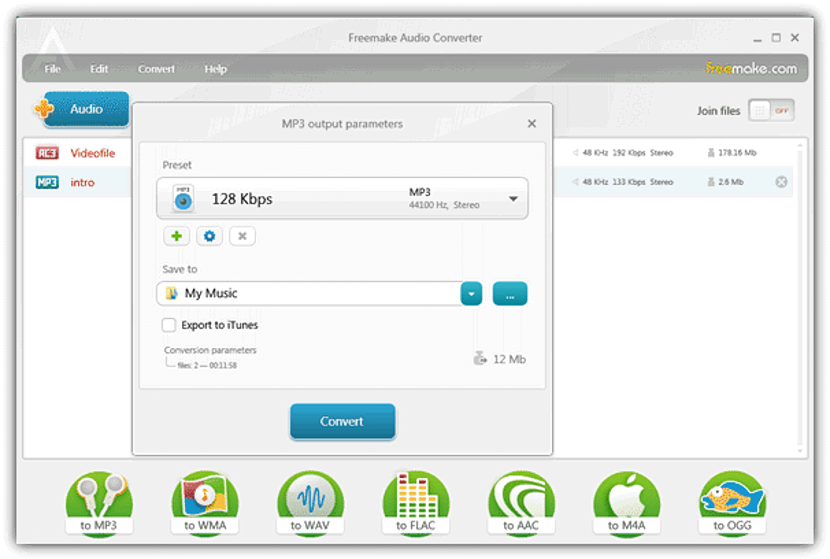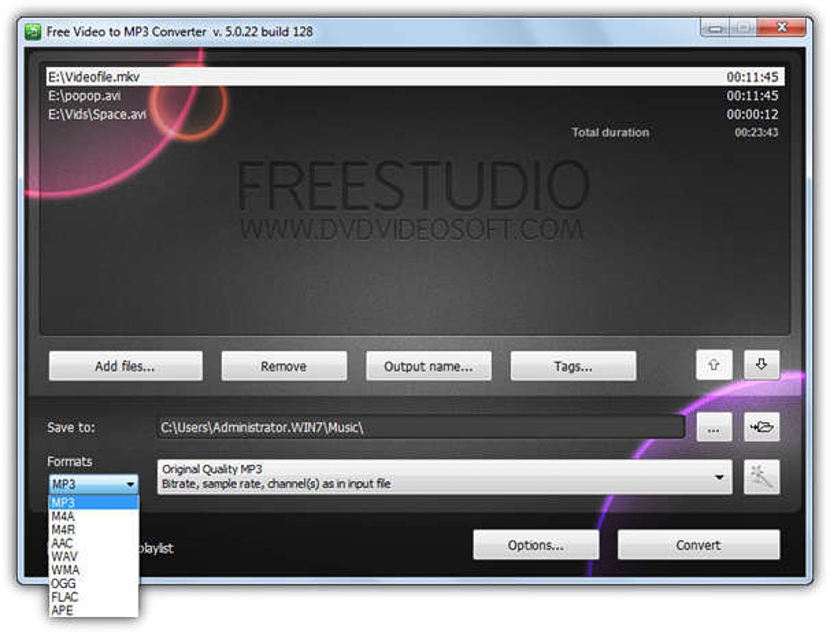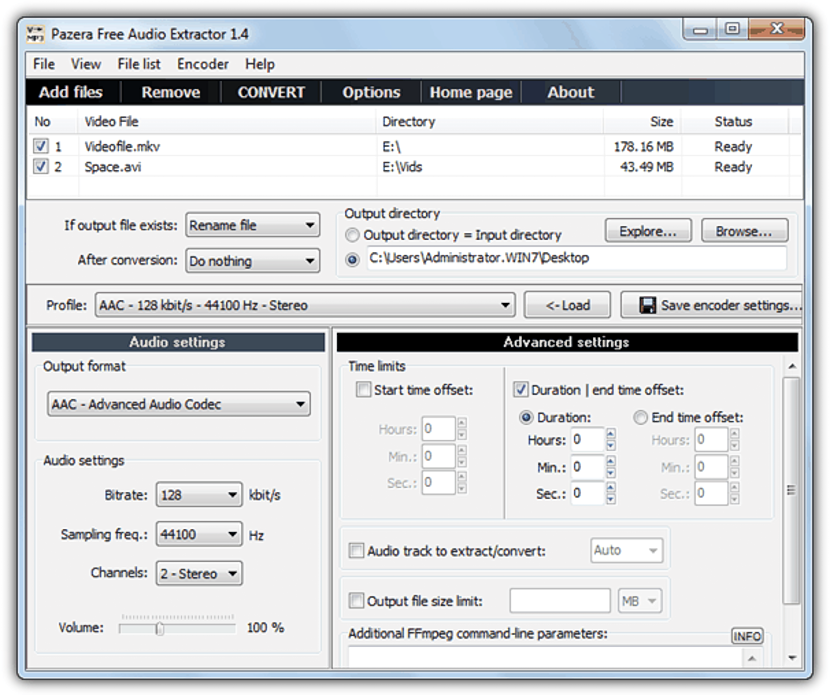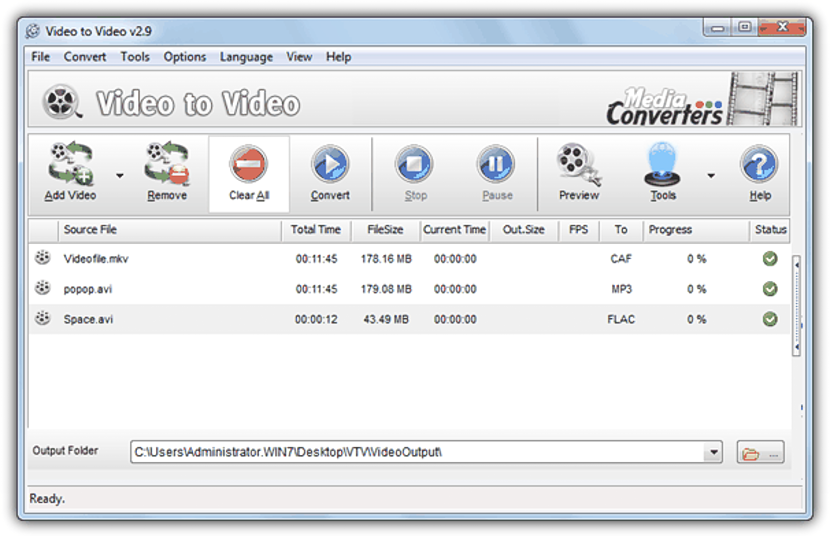אם לוקחים בחשבון את זה ב- YouTube יש הרבה קליפים, אולי ברגע מסוים היינו מעוניינים לנסות להוריד אחד מהם כדי להקשיב לו בכל עת שהוא נשמר בכונן הקשיח שלנו.
אם אנחנו מאותם אנשים שעובדים על מחשב אישי ומקשיב למוזיקה, אולי אנחנו צריכים את רצועת האודיו ולא את רצועת הווידיאו, בהיותו הרגע בו נשתמש בכמה כלים שיעזרו לנו להפריד בין שני המסלולים להישאר רק עם האודיו. אם זהו הצורך הנוכחי שלך, אנו ממליצים לך לעיין בשאר המידע הזה, מכיוון שנזכיר מספר מסוים של יישומים בחינם שיעזרו לך לחלץ את האודיו מכל קובץ וידאו.
- 1. פורמט מפעל
מה שנזכיר במאמר זה לא יהיה תיאור של מספר מסוים של כלים המסייעים לנו להוריד קטעי וידאו ב- YouTube, אלא כמה יישומים שנוכל להשתמש בהם בחינם כדי לחלץ את האודיו מכל אחד מקבצי הווידאו האלה. לחלופה ראשונה יש את השם "מפעל פורמט" בו ניתן להשתמש בחינם על פי היזם.
האפשרויות החשובות ביותר הן בסרגל הצד השמאלי, היכן עליכם לבחור בסעיף «שמע»; אתה יכול לבחור כל אחת מהאפשרויות שלה בהתאם לצורך שיש לך. המילה "הכל" מתייחסת לכל סוגי פורמטי הווידאו התואמים ליישום זה, אשר ימירו את האודיו שלך לפורמט שנקבע שם.
- 2. XRECODE II
כחלופה שנייה נזכיר את "XRECODE II", שניתן להשתמש בו גם בחינם. הממשק קצת יותר מורכב ממה שיכולנו לראות בחלופה הקודמת.
המשתמש צריך רק לייבא את הסרטונים בממשק זה ומאוחר יותר, להגדיר את הפורמט של קובץ האודיו שייגרם מהחילוץ האמור; עליכם גם להגדיר את מיקום התיקיה בה נחלץ אודיו זה. אתה יכול לעבוד עם יותר מקובץ אחד בו זמנית, מה שאומר שהיישום יעזור לנו לבצע עיבוד "אצווה".
התאימות שיש ל- «ממיר שמע Freemake» לקבצי וידיאו שונים היא מרובה, מהמקום אליו היינו יכולים להגיע לחלץ את האודיו שלך כדי להמיר אותו לפורמטים הפופולריים ביותר ומשמש היום.
לאחר שתייבא את קובץ הווידאו בממשק של כלי זה, תצטרך רק בחר את פורמט הייצוא של השמע שלך, אשר נעשה מלמטה, שם ישנם כמה אייקונים שיעזרו לנו להמיר את האודיו הזה לפורמטים mp3, wav, wma, flac, בין כמה אחרים.
כלי זה גם עוזר לנו לבצע א עיבוד קובץ וידאו "אצווה". נצטרך לשלב אותם בממשק על ידי גרירתם או פשוט הוספתם באמצעות כפתור "הוסף קבצים".
בתחתית אזור הפורמטים, שם נצטרך לבחור את אחד שנרצה שיהיה בהמרה סופית של האודיו שחולץ זה.
כאן אנו מוצאים אפשרויות מתמחות יותר בכל הנוגע להשגת קובץ שמע באיכות טובה יותר.
לאחר שייבאנו את קבצי הווידיאו (שיוצגו בחלק העליון) נצטרך הגדר את איכות הקובץ שהתקבל לאחר סיום תהליך ההמרה. אתה יכול גם להזמין כלי זה, מה לעשות אם קובץ עם שם דומה נשמר על הדיסק הקשיח, מה שכרוך בשינוי שמו בין כמה חלופות אחרות.
אל תתבלבל בשמו של כלי זה, מכיוון שהוא בנוסף ל לעזור לך להמיר קובץ וידאו לפורמט אחר, במסגרת הפונקציות והמאפיינים שלו תוכלו גם להשתמש באחד מהם שיעזור לכם במקום זאת, כדי לחלץ ולהמיר את האודיו לפורמט אחר.
היישום הוא גם בחינם ויכול לעבוד עם מספר קבצי וידאו בו זמנית. כל אחת מהחלופות בהן אנו משתמשים הינן חינמיות, אשר לרוב יסייעו לנו להתאים אישית את איכות הצליל בקובץ שנוצר.